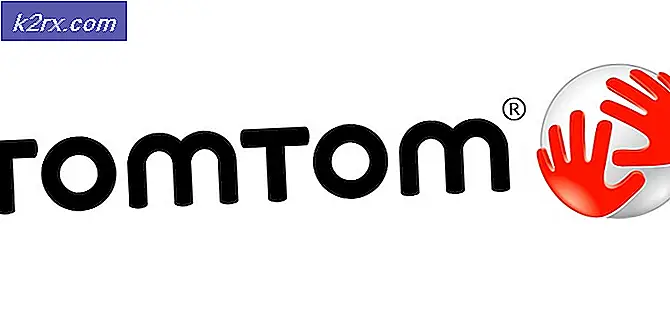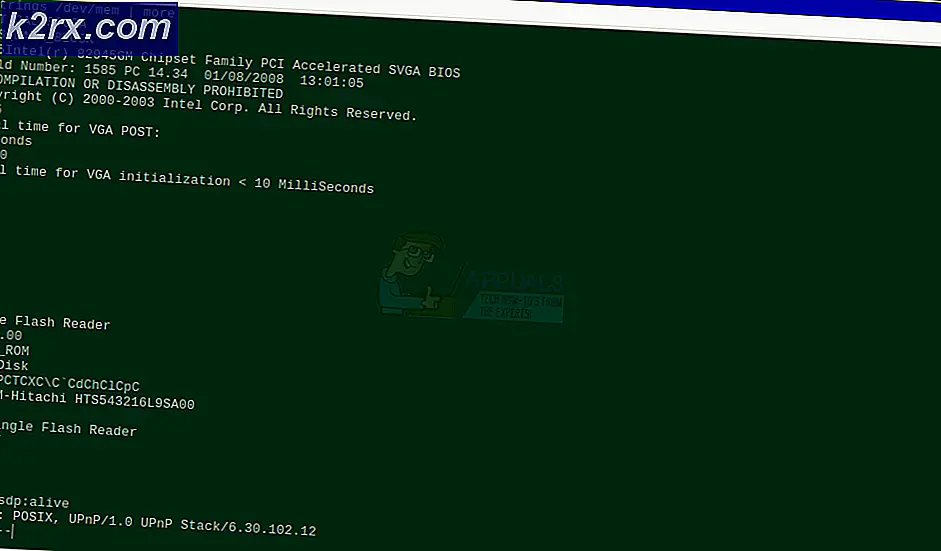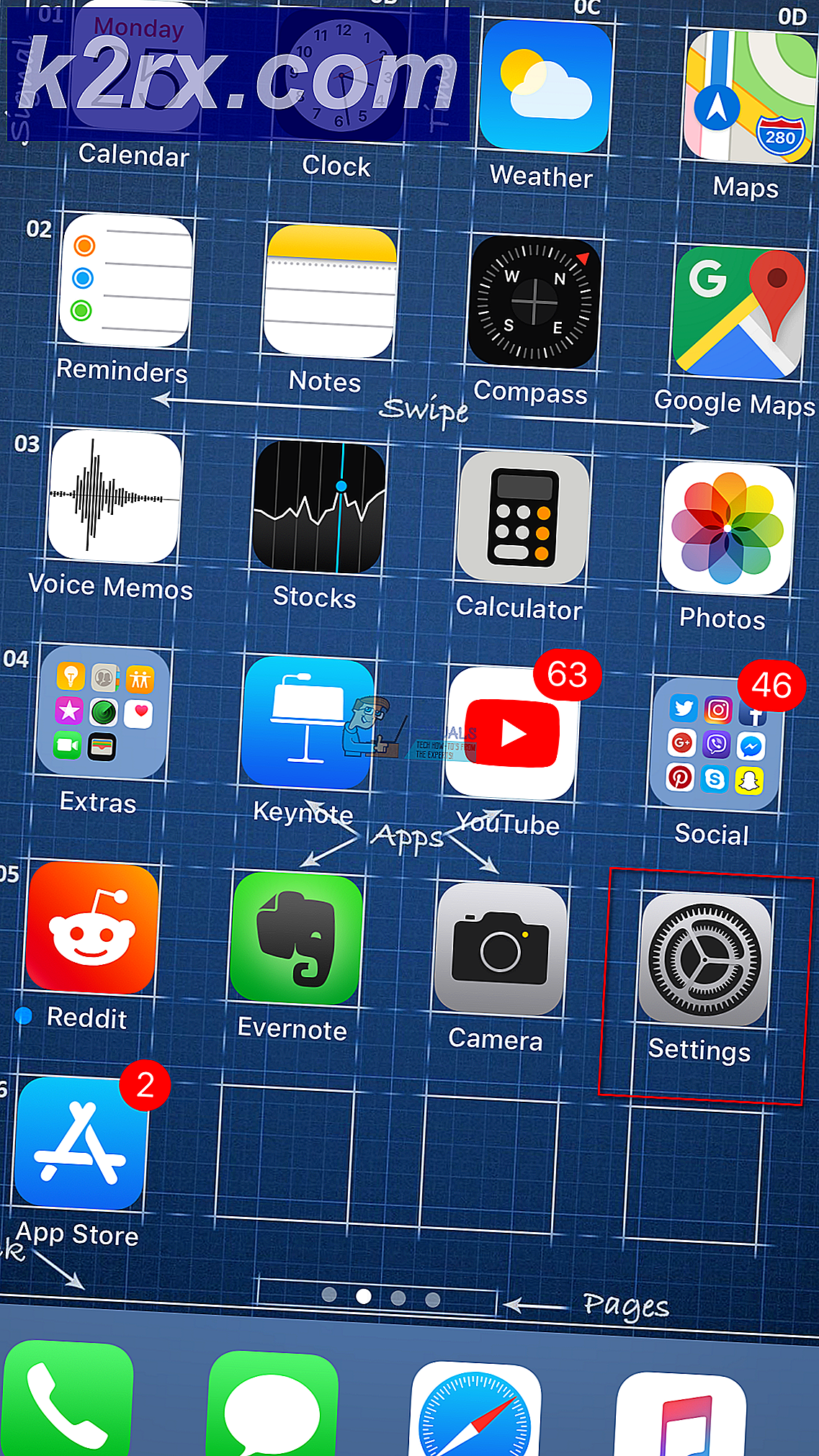วิธีการแปลงตัวเลขตัวเลขเป็นคำใน Excel
Microsoft Excel เป็นโปรแกรมสเปรดชีตที่ได้รับการยกย่องและใช้กันอย่างแพร่หลายซึ่งเป็นส่วนหนึ่งของชุด Microsoft Office ใช้ช่วงตั้งแต่การบันทึกย่อยไปจนถึงการจัดทำงบประมาณแบบเต็มรูปแบบใน บริษัท และสามารถใช้สำหรับสร้างแผนภูมิรูปแบบกราฟโดยจัดเก็บและจัดการข้อมูลได้ แม้ว่าจะเต็มไปด้วยคุณสมบัติที่ยอดเยี่ยม แต่ก็ไม่มีคุณลักษณะที่มีขนาดเล็ก แต่มีประโยชน์เช่นวิธีแปลงตัวเลขเป็นคำ ตัวอย่างเช่นแปลง 45, 600 เป็นสี่สิบห้าพัน & หกร้อย (สกุลเงินของคุณ) เท่านั้น
คุณลักษณะนี้สามารถบันทึกผู้ใช้เป็นจำนวนมากเช่นในขณะที่การสร้างขึ้นใบแจ้งหนี้ ฯลฯ นอกจากนี้ความผิดพลาดของมนุษย์จะลดลงไม่มีใครผ่านทางนี้เป็นแปลงจะทำโดย MS Excel ตัวเอง แม้ว่าดังกล่าวก่อนที่จะไม่มีฟังก์ชันที่สามารถใช้เพื่อการนี้ แต่โชคดีที่ MS Excel มีโซลูชันที่ช่วยให้เราสามารถสร้างฟังก์ชันเพื่อจัดการกับข้อความค้นหาเช่นนี้ได้ โดยเฉพาะ MS Excel มีแพลตฟอร์ม Visual Basic (Built-in) ซึ่งสามารถใช้เพื่อสร้างฟังก์ชันต่างๆเช่นเดียวกับที่เรากำลังจะทำในภายหลังในคู่มือนี้ นอกจากนี้วิธีที่เราจะใช้ไม่จำเป็นต้องให้คุณเปิดใช้งานแมโครในแผ่นงาน Excel
วิธีการสร้างฟังก์ชัน Excel เพื่อแปลงตัวเลขเป็นตัวเลขให้เป็นคำ
เมื่อต้องการสร้างฟังก์ชันให้ เรียกใช้ Microsoft Excel
กดปุ่ม Alt ค้างไว้และกด F11 เพื่อเปิด Visual Basic
ถ้าหน้าต่าง Visual Basic ไม่ปรากฏขึ้นคุณจะต้องติดตั้งคุณลักษณะนี้ใน Microsoft Office ก่อน เพียงแค่ กดปุ่ม Windows ค้างไว้และกด R
ในกล่องโต้ตอบเรียกใช้พิมพ์ appwiz.cpl และกด Enter หน้าต่าง โปรแกรมและคุณลักษณะ จะเปิดขึ้น
ในรายการ คลิกขวา ที่ Microsoft Office และคลิก Change
เลือก เพิ่มหรือลบคุณลักษณะ และคลิก ดำเนินการต่อ
PRO TIP: หากปัญหาเกิดขึ้นกับคอมพิวเตอร์หรือแล็ปท็อป / โน้ตบุ๊คคุณควรลองใช้ซอฟต์แวร์ Reimage Plus ซึ่งสามารถสแกนที่เก็บข้อมูลและแทนที่ไฟล์ที่เสียหายได้ วิธีนี้ใช้ได้ผลในกรณีส่วนใหญ่เนื่องจากปัญหาเกิดจากความเสียหายของระบบ คุณสามารถดาวน์โหลด Reimage Plus โดยคลิกที่นี่ตอนนี้ในแท็บ Installation Options คลิก ที่ Office Shared Features และคลิก Run จาก My Computer ตอนนี้คลิก ดำเนินการต่อ
หลังจากกระบวนการเสร็จสมบูรณ์แล้ว เรียกใช้ Microsoft Excel และเปิดแอ็พพลิเคชัน Visual Basic เดี๋ยวนี้
ตอนนี้ในหน้าต่าง Visual Basic คลิก แทรก แล้วคลิก โมดูล หน้าต่างใหม่จะเปิดขึ้นพร้อมกับชื่อ Module1
ในหน้าต่างดังกล่าวให้ คัดลอก และ วาง รหัสนี้ หากสกุลเงินของคุณเป็น สกุลเงินดอลลาร์ :
หลังจากวางรหัสให้ กดปุ่ม Windows ค้างไว้และกด S เพื่อ บันทึก รหัส เป็น Add-In ของ Excel เมื่อต้องการทำเช่นนี้ให้ตั้งชื่อ NumToWords และในเมนูแบบเลื่อนลง บันทึก เป็น ชนิด เลือก Excel Add-In และคลิก บันทึก ฟังก์ชันที่สร้างขึ้นใหม่จะถูกบันทึกเป็น Add In
ขณะนี้เพื่อเข้าถึงฟังก์ชันนั้นผ่านทาง Add-In ให้ เปิด Excel Spreadsheet
คลิก ที่ ไฟล์ ที่มุมซ้ายบนและคลิก ตัวเลือก
คลิก ที่ Add-Ins ในบานหน้าต่างด้านซ้าย
เลือก Excel Add-Ins ในเมนูแบบเลื่อนลงสำหรับ Manage Option คลิกไป เลย
ใน หน้าต่าง เพิ่มเติม ให้วาง เครื่องหมายถูก ถัดจาก NumToWords และคลิก ตกลง นี่เป็นการดำเนินการเพียงครั้งเดียวเท่านั้น
ตอนนี้คุณจะสามารถใช้ฟังก์ชันที่ชื่อ NumToWords เพื่อแปลงตัวเลขเป็นคำได้อย่างง่ายดาย แค่พิมพ์เซลล์ใดก็ได้ = NumToWords (CellAddress) แล้วกด Enter
หากสกุลเงินของคุณไม่ใช่สกุลเงินข้างต้นโปรดฝากความคิดเห็นไว้และเราจะติดต่อกลับมาที่คุณ
PRO TIP: หากปัญหาเกิดขึ้นกับคอมพิวเตอร์หรือแล็ปท็อป / โน้ตบุ๊คคุณควรลองใช้ซอฟต์แวร์ Reimage Plus ซึ่งสามารถสแกนที่เก็บข้อมูลและแทนที่ไฟล์ที่เสียหายได้ วิธีนี้ใช้ได้ผลในกรณีส่วนใหญ่เนื่องจากปัญหาเกิดจากความเสียหายของระบบ คุณสามารถดาวน์โหลด Reimage Plus โดยคลิกที่นี่